龙雕5轴滚珠形丝杠雕刻机的使用说明书 mach3 263中文破解版.docx
《龙雕5轴滚珠形丝杠雕刻机的使用说明书 mach3 263中文破解版.docx》由会员分享,可在线阅读,更多相关《龙雕5轴滚珠形丝杠雕刻机的使用说明书 mach3 263中文破解版.docx(19页珍藏版)》请在冰豆网上搜索。
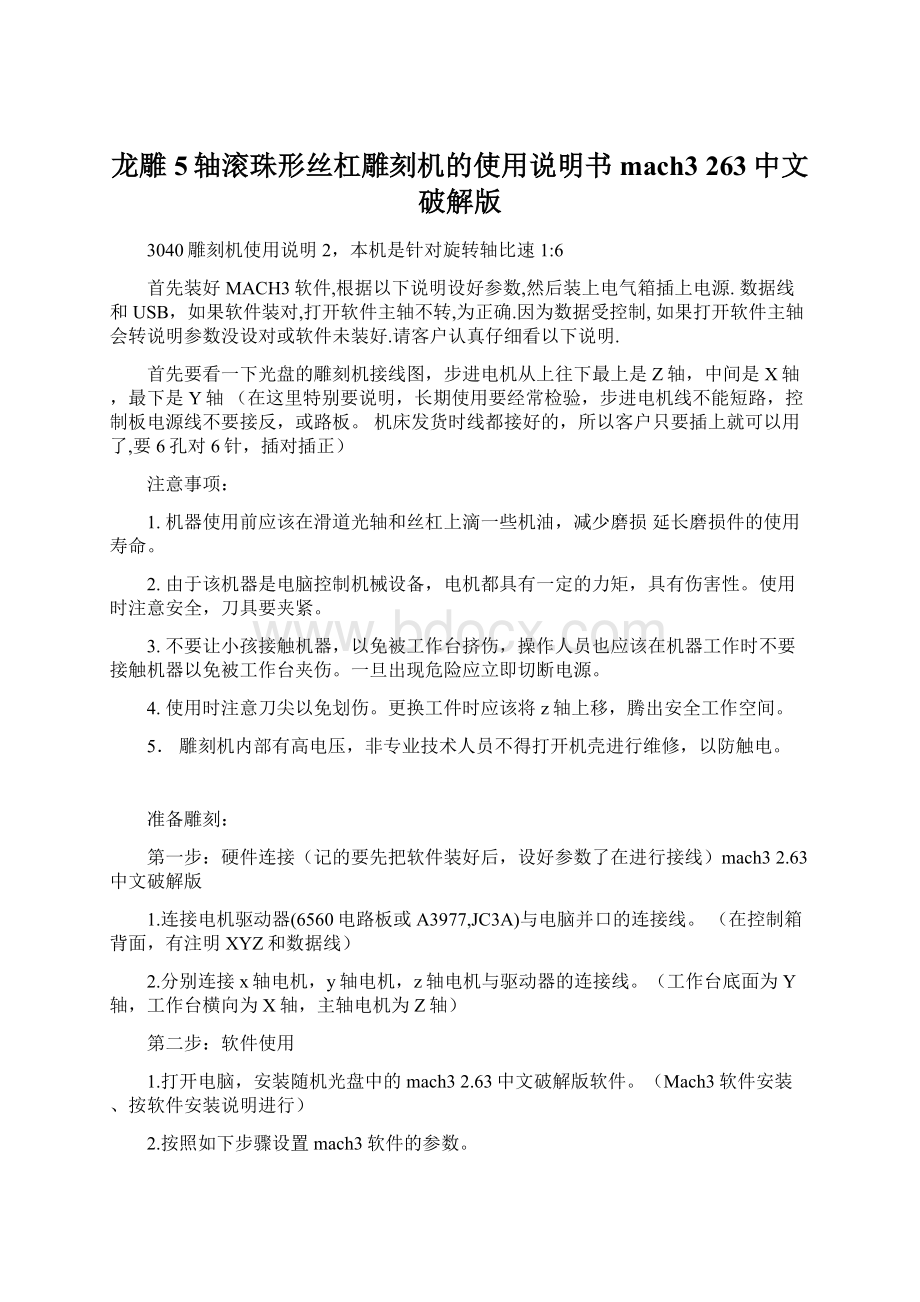
龙雕5轴滚珠形丝杠雕刻机的使用说明书mach3263中文破解版
3040雕刻机使用说明2,本机是针对旋转轴比速1:
6
首先装好MACH3软件,根据以下说明设好参数,然后装上电气箱插上电源.数据线和USB,如果软件装对,打开软件主轴不转,为正确.因为数据受控制,如果打开软件主轴会转说明参数没设对或软件未装好.请客户认真仔细看以下说明.
首先要看一下光盘的雕刻机接线图,步进电机从上往下最上是Z轴,中间是X轴,最下是Y轴(在这里特别要说明,长期使用要经常检验,步进电机线不能短路,控制板电源线不要接反,或路板。
机床发货时线都接好的,所以客户只要插上就可以用了,要6孔对6针,插对插正)
注意事项:
1.机器使用前应该在滑道光轴和丝杠上滴一些机油,减少磨损延长磨损件的使用寿命。
2.由于该机器是电脑控制机械设备,电机都具有一定的力矩,具有伤害性。
使用时注意安全,刀具要夹紧。
3.不要让小孩接触机器,以免被工作台挤伤,操作人员也应该在机器工作时不要接触机器以免被工作台夹伤。
一旦出现危险应立即切断电源。
4.使用时注意刀尖以免划伤。
更换工件时应该将z轴上移,腾出安全工作空间。
5.雕刻机内部有高电压,非专业技术人员不得打开机壳进行维修,以防触电。
准备雕刻:
第一步:
硬件连接(记的要先把软件装好后,设好参数了在进行接线)mach32.63中文破解版
1.连接电机驱动器(6560电路板或A3977,JC3A)与电脑并口的连接线。
(在控制箱背面,有注明XYZ和数据线)
2.分别连接x轴电机,y轴电机,z轴电机与驱动器的连接线。
(工作台底面为Y轴,工作台横向为X轴,主轴电机为Z轴)
第二步:
软件使用
1.打开电脑,安装随机光盘中的mach32.63中文破解版软件。
(Mach3软件安装、按软件安装说明进行)
2.按照如下步骤设置mach3软件的参数。
3.并口的控制引脚设置
点击菜单选项配置,选择端口和引脚设置子选项。
弹出对话框如图所示。
该对话框的设置可以不用修改,默认的即可。
一、软件安装。
一步一步默认安装,有钩的切记一点要打上(360之类的关了在装)
下一步下一步,
Next
是
Next
一直下一步下一步
确定
点Finish
点确定(这个一般找不到时要缩小窗口在桌面上了)
点Next
点Yes
点Next,再点Next
点是
点Next再点Next
点Yes
点Finish
下面就是破解了
把光盘上的,覆盖安装目录里的内容。
,粘贴到C盘下的MACH3
最后重起电脑。
打开软件设参数
二、MACH3软件参数设置,这一步很重要。
1、首先打开桌面上的MACH3MILL
,软件打开
2、点设置
下的,单位。
选公制。
。
3、点设置
下的,端口和引脚,选25000HZ。
点电机输出,说明一下,StepPin#和dirpin#是数据线的针孔号,Dirlow是电机正反转,
Dirlow,客户在试运行时发现电机方向相反,可以点Dirlow下的
。
Spindle是软件控制主轴的参数,数据线针口对应是1。
参数设好后,就点应用。
注明三轴雕刻机A和B不需要设,设了也没有事
下一步点输入信号:
输入信号,如果软件急停不停闪,这要设置一下,只要设置了,不管设置在什么位置。
然后点应用
输出信号参数:
主轴设置:
注意,PWM开始频率改为300
最后点应用。
三、软件控制主轴操作
大家会发现,电脑重起时,主轴会转这是正常的。
软件打开主轴不会转了
打开软件MACH3MILL,点
。
然后点
主轴速度输入8000,回车一下。
点主轴正转F5
。
这时发现主轴转起来了,再点一下主轴正转F5主轴就停了
第二种,点
,
输入M03S8000,回车一下就可以让主轴动起来,再输入M05主轴就停止了。
看了这一步大家一定要把MACH3的编程先学会。
四.电机参数设置.
点设置下的电机参数,
X\Y\Z每根轴都要设好,每根轴设好后点保存轴选项,最后点确定.
说明,400代表T形丝杠的螺距是4mm.
滚珠丝杠,X\Y的Stepsper为320,Z的Stepsper为800
本机采用8细分
所以电机参数改为
X3201200100
Y3201200100
Z400800100
A26.61000100(4轴参数时,电机输出处参数就要改成A钩89钩钩11)
4轴的A轴设置参数,具体见旋转轴说明
还有用系统热键。
点设置内的系统热键,在这里我们主要设A轴的键,大家可以根据自已设,比如我设数字键1和2。
B轴设为2和3
第三步:
手动控制雕刻机
1.mach3的
按钮,如果一闪一闪则点击一下,使其不闪烁。
变绿灯
2.按下键盘上的光标移动键,左右箭头移动键是控制x轴的,上下箭头移动键是控制y轴的。
pageup,pagedown是控制z轴。
3调整电机的转速。
这个调整只作用于手动的速度控制。
如果电机转速过快则电机不转,有尖叫声。
如果电机运转有失步或不畅快,也应该降低转速。
在这里点进给,输入数据,点100%比如输入80%也可以.
第四步:
数控雕刻
1.导入一个g代码文件,
点文件,打开G-CODE,选一个程序文件,一般格式二种,一种是NC一种是TAP,我们用的ARTCAM软件编程出来的就是tap.
2.可以用记事本打开程度来更改.F\S\值.
雕刻速度取值是有规定的。
如果雕刻软的材质,吃刀量小则使用电机不失步的最快速度。
如果是金属或吃刀量大,例如雕刻压克力一次吃刀5mm则使用低速,估计50左右的速度。
具体情况,具体决定。
建议雕刻速度290
4.确定加工原点(对刀)。
使用键盘上的pageup键向下移动z轴,使雕刻刀点到雕刻物的表面时立即停止移动。
点设置为原点,XYZ直接清0,也可以点相应的比例.也可以清0
原点设好后,就要进行加工了,
加工前,要先把主轴打起来,我们可以用
输入S8000.
调节电机速度,不要超过5档,因为主轴电机高速长时间工作会烧毁。
点击start按钮,执行g代码。
加工过程可以调节速度,注意观察雕刻的情况,适当调节速度,以不失步为最佳。
本机建议使用速度电源电压24v材质仿理石树脂板雕刻深度2mm建议雕刻速度300。
如图
6.雕刻过程。
尽量不要执行其它软件,以免失步影响精度。
7.雕刻时如果x,y轴反向则使用软件调整。
菜单confige-reversals。
8.雕刻时需要紧急停止时,按一下
紧急停止或进刀暂停按钮.
多练习几遍,你一定会雕刻出精美的作品。
如果用户感觉雕刻速度慢而且劲头不够雕刻效果不好,尤其是雕刻金属时,可以使用24v10a的电源,效果会明显改善。
对控制板没有影响。
注意好散热就可以了。
本机使用两个12v电脑电源串联成24v,已经连接好了,只需插上电就可使用24v的直流电压(绿色插头输出24v)。
第五:
对刀,最好采用刀具到工作表面清0。
XY找中,采用左右数据除2。
第六:
急停,采用软件急停,目前的控制箱急停还未完善。
第七:
限位,采用软件限位.
软件限位参数设置在:
还可以按一下TAB键出来,
可进行操作
提示:
适用该雕刻机的软件有mach2,mach3,emc等,emc使用方法和mach2基本相同。
是完全免费开放的数控软件,没有加工指令最大执行条数限制,可以为用户减少购买软件的费用。
如果你是商业用途可以选择该软件。
Emc软件安装方法类似安装windows操作系统,就是安装linux操作系统,按照软件的提示安装操作即可。